ASUS Rog Ally ကိုတီဗီသို့မဟုတ်ဂိမ်းစောင့်ကြည့်ရေးကိုမည်သို့ချိတ်ဆက်ရမည်နည်း
Rog Ally သည် 2023 ခုနှစ်တွင် 2023 ခုနှစ်တွင်ရေနွေးငွေ့ကုန်းပတ်နှင့်ပြည့်စုံသောဂိမ်းများကိုတိုးချဲ့ရန်ဂိမ်းများကိုကျယ်ကျယ်ပြန့်ပြန့်သောဂိမ်းများကို 0 င်ရောက်နိုင်သည်။ နောက်နှစ်တွင် Rog Ally X သည်ဈေးကွက်ကိုရိုက်နှက်ခြင်း, ပိုမိုကောင်းမွန်သောအတွင်းပိုင်းကို 0 င်ရောက်ပြီး Ergonomics ကိုပိုမိုကောင်းမွန်စွာအေးခဲစေပြီးပိုမိုကောင်းမွန်သောအအေးခံခြင်းအတွက်ပိုမိုနှစ်သက်ဖွယ်ကောင်းသောရွေးချယ်မှုတစ်ခုပြုလုပ်ခဲ့သည်။ ၎င်း၏အဓိကဆွဲဆောင်မှုသည်၎င်း၏သယ်ယူပို့ဆောင်ရေးသည်၎င်း၏သယ်ယူပို့ဆောင်ရေးဖြစ်သော်လည်း TVS သို့မဟုတ် Gaming မော်နီတာများကဲ့သို့သောပိုကြီးသည့်ဖန်သားပြင်များပေါ်တွင်ကစားခြင်းကိုနှစ်သက်ရန်ပြောင်းလွယ်ပြင်လွယ်မှုကိုရရှိစေသည်။ Rog Ally ဗားရှင်းနှစ်မျိုးလုံးကိုပြင်ပ display ကိုအလွယ်တကူချိတ်ဆက်နိုင်ပြီးသင့်အကြိုက်ဆုံးဂိမ်းများကိုကြီးကျယ်ခမ်းနားသောအတိုင်းအတာဖြင့်သင်ကိုယ်တိုင်နှစ်မြှုပ်ရန်ခွင့်ပြုနိုင်သည်။ အောက်ဖော်ပြပါ, သင်၏ Rog Ally ကို TV သို့မဟုတ် Monitor ကို TV သို့မဟုတ် Monitor နှင့်မည်သို့ချိတ်ဆက်ရမည်နှင့် ပတ်သက်. ပြည့်စုံသောလမ်းညွှန်ချက်ကိုသင်တွေ့လိမ့်မည်။
adapter နှင့်ဆက်သွယ်နည်း
သင်၏ ROG မဟာမိုင်အားတီဗွီသို့မဟုတ်မော်နီတာသို့ချိတ်ဆက်ခြင်းကိုနည်းလမ်းများစွာဖြင့်ရယူနိုင်ပါသည်, သို့သော် adapter ကိုအသုံးပြုခြင်းသည်ရိုးရှင်းသောနှင့်အာကာသ - ထိရောက်သောနည်းလမ်းဖြစ်သည်။ ရွေးချယ်စရာများသည် Compact Dongle ပုံစံ adapters များထံမှတိုက်ရိုက် Rog ဂိမ်းအားသွင်းစက်များနှင့်တိုက်ရိုက်ကြိုးမဲ့ကြိုးများဖြင့်ကွဲပြားခြားနားသော ဦး စားပေးမှုကိုပြောင်းလွယ်ပြင်လွယ်ရှိစေသည်။
မင်းဘာလိုအပ်လဲ

Asus Rog 65w charger dock
0supports HDMI 2.0 ROG ally အတွက် USB အမျိုးအစား -A နှင့် USB type-c နှင့်အတူ။ အကောင်းဆုံး 0 ယ်ယူရန် Asus သည် ROG မဟာမိတ်အားတရားဝင် Rog Gaming Charger Dock နှင့် TV ကိုဆက်သွယ်ခြင်းလုပ်ငန်းစဉ်ကိုကြည့်ရှု နိုင်ခဲ့သည်။ သင်လိုအပ်သမျှသည် USB-C နှင့် HDMI ကေဘယ်လ်ဖြစ်သည်။ Charger Dock တွင် USB-a port တွင်ပါ 0 င်ပြီးသင့်အားအရံပစ္စည်းများကို mouse သို့မဟုတ် keyboard ကဲ့သို့ချိတ်ဆက်ရန်ခွင့်ပြုသည်။
တနည်းအားဖြင့်သင်သည်တတိယပါတီ USB-C သို့ HDMI adapter သို့ သုံး. Rog Ally ၏ USB-C port သို့တိုက်ရိုက်ချိတ်ဆက်နိုင်သည်။ ထိုနေရာမှ HDMI cable ကို adapter မှသင်၏ TV သို့မဟုတ် Monitor သို့ချိတ်ဆက်ပါ။ one-cable ဖြေရှင်းချက်တစ်ခုအတွက် USB-C သို့ HDMI ကေဘယ်လ်သို့သင်၏ TV သို့မဟုတ် Monitor သို့တိုက်ရိုက်ချိတ်ဆက်ပြီး adapter လိုအပ်ကြောင်းဖယ်ရှားပေးပါ။
USB-C သို့ USB-C သို့ USB-C PART တွင်ပါ 0 င်သော USB-C Port တပ်ဆင်ထားသည့် Passthrough Port တပ်ဆင်ထားပြီး ROG Ally ၏ဘက်ထရီကိုကစားစဉ်အတွင်း usb-c cable နှင့်သင်၏ POST adapter ကိုလိုအပ်သည်။
ချိတ်ဆက်နည်း - ခြေလှမ်း - အဆင့်ဆင့်ညွှန်ကြားချက်များ
- USB-C သို့ HDMI ADAPTER (သို့မဟုတ် cable) သို့စက်၏ထိပ်တွင် Rog Ally ၏ USB-C Port သို့ rog ally ၏ USB-C port သို့ထည့်ပါ။ အကယ်. Rog Gaming Charger Dock ကို သုံး. USB-C ကေဘယ်ကြိုးတစ်ချောင်းကို Rog Ally နှင့်အခြား chark's USB-C အားသွင်းဆိပ်ကမ်းသို့ချိတ်ဆက်ပါ။
- HDMI cable ကို adapter (သို့မဟုတ် charker dock) သို့ပူးတွဲပါ။ သင်၏တီဗီသို့မဟုတ်မော်နီတာပေါ်ရှိရရှိနိုင်သည့် HDMI port သို့အခြားအဆုံးကိုချိတ်ဆက်ပါ။ အကယ်. တိုက်ရိုက် USB-C သို့ HDMI cable သို့အသုံးပြုပါကသင်၏ TV သို့မဟုတ် Monitor သို့ HDMI ကိုအဆုံးသတ်ပါ။
- (optional) သင်၏ adapter သည် passthrough usb-c port ပါ 0 င်ပါကသင်၏ Rog Ally ၏ Power Adapter ကိုအားသွင်းရန်အတွက်ဤ port သို့ချိတ်ဆက်ပါ။
- အဆိုပါ rog မဟာမိတ်အပေါ်ပါဝါ; ၎င်းသည်ဗွီဒီယိုအချက်ပြမှုကိုအလိုအလျောက်ရှာဖွေပြီးထုတ်ယူသင့်သည်။
- Rog Ally ၏ display ကိုကြည့်ရန်သင်၏ TV (သို့) Monitor ၏ input ကို switching HDMI input ကို switch လုပ်ပါ။
docking station နှင့်ဆက်သွယ်နည်း
နှစ်သိမ့်မှုကဲ့သို့သော Nintendo switch ကိုပိုမိုကောင်းမွန်စွာတည်ဆောက်ရန်လိုသော setup ကိုတည်ဆောက်ရန် docking station သည်သင်ကြိုက်နှစ်သက်သောရွေးချယ်မှုဖြစ်နိုင်သည်။ Rog Ally သည် adapter တစ်ခုအနေနှင့်ပိုမိုလုပ်ဆောင်သော Rog ဂိမ်းများအားသွင်းခြင်းထက် ကျော်လွန်. တရားဝင် docking station မရှိပါ။ ဤအမှုများသည်သင့်အား ROG မဟာမိတ်ကိုရပ်တည်ရန်ခွင့်ပြုသည်, ၎င်းကိုတီဗွီတစ်ခုသို့မဟုတ် Monitor ကိုချိတ်ဆက်ပြီးတစ်ပြိုင်တည်းအားသွင်းပါ။
မင်းဘာလိုအပ်လဲ

JSAUX docking station HB0603
အစာရှောင်ခြင်းအားသွင်းရန်အတွက် 2100 Watts နှင့်ဆိပ်ကမ်းအမျိုးမျိုးကိုဤပေါ့ပါးသောကျစ်လစ်သိပ်သည်းသောကျစ်လစ်သိပ်သည်းသော dock တွင်ပါ 0 င်သည်။ အမေဇုံအခြေခံဆိပ်ကမ်းနှင့် USB-C passthrough charging port ဖြင့်အများအားဖြင့် Amazon Port နှင့် USB-C passthrough port ပါ 0 င် သည်။ ဆက်သွယ်မှုရွေးချယ်မှုများပိုမိုရှာဖွေသူများအတွက် Advanced Docks သည် Mice Hard Conductions, Edpand Connection အတွက် stable card slots များ, သေးငယ်ပြီးခရီးသွားဖော်ရွေသော Dock options များသည်ပိုမိုကြီးမားသောဖန်သားပြင်များနှင့်ချိတ်ဆက်ရန်အကောင်းဆုံးဖြစ်သည်။ ရေနွေးငွေ့ကုန်းပတ်အတွက်ဒီဇိုင်းပြုလုပ်ထားသော Dock များစွာသည် Rog မဟာမိတ်နှင့်လည်းသဟဇာတဖြစ်သည်။
ချိတ်ဆက်နည်း - ခြေလှမ်း - အဆင့်ဆင့်ညွှန်ကြားချက်များ
- Rog မဟာမိတ်ချထားပါ။
- USB-C ပါဝါကြိုးကို Rog Ally ၏ USB-C port သို့ချိတ်ဆက်ပါ။
- သင်၏ Rog Ally ၏ adapter ကို Dock's USB-C အားသွင်းဆိပ်ကမ်းသို့ပူးတွဲပါ။
- Dock's HDMI port မှ HDMI cable ကိုသင်၏ TV သို့မဟုတ် Monitor ပေါ်တွင် HDMI port သို့ချိတ်ဆက်ပါ။
- ဗွီဒီယိုအချက်ပြမှုကိုအလိုအလျောက်ရှာဖွေပြီးထုတ်ပေးသင့်သည့် rog မဟာမိတ်ပေါ်ရှိပါဝါ။
- သင်၏ TV ကိုပြောင်းပါသို့မဟုတ် Rog Ally ၏ display ကိုကြည့်ရန်မှန်ကန်သော HDMI input ကိုကြည့်ပါ။
သငျသညျလည်း controller လိုအပ်ပါတယ်
Mouse နှင့်ကီးဘုတ်သည်သင်၏ Rog Ally ၏ Docking Docking Solution သို့ချိတ်ဆက်နိုင်သော်လည်းကြိုးမဲ့ Controller ကို အသုံးပြု. ကြိုးမဲ့ Controller ကိုအသုံးပြုသောအခါအဆင်ပြေဆုံးနှင့်အဆင်ပြေသောရွေးချယ်စရာဖြစ်သည်။ Rog Ally သည် Bluetooth enabled Gaming Controller ကိုထောက်ပံ့သည်။ ဤတွင် Controllers များအတွက်ကျွန်ုပ်တို့၏ထိပ်တန်းအကြံပြုချက်များ, ရေနွေးငွေ့ကုန်းပတ်နှင့် rog မဟာမိတ်နှစ်မျိုးလုံးအတွက်သင့်လျော်သည်။

Sony dualsense

Xbox Elite စီးရီး 2 Controller
4 အမေဇုံမှာကြည့်ပါ။ အကောင်းဆုံးဝယ်မှာကြည့်ပါ

8bitdo အန္တိမ controller

Gulikit Kingkong 3 Max Controller

Powera Wireless GameCube စတိုင် Controller
2 အမေဇုံတွင်ကြည့်ပါ, PS5 ၏ dualsense, Xbox Wireless Controller သို့မဟုတ် Nintendo Switch Pro Controller ကဲ့သို့သောပထမပါတီရွေးချယ်စရာများ, သို့မဟုတ် Nintendo Switch Pro Controller အမျိုးမျိုးပါ 0 င်သည်။ အချို့သောထိန်းချုပ်သူများသည် USB adapter ဖြင့် 2.4GHz ကြိုးမဲ့ဆက်သွယ်မှုကို အသုံးပြု. စံ Bluetooth ထိန်းချုပ်သူများထက်အနိမ့်အနေဖြင့်ပိုမိုကောင်းမွန်သောအကွာအဝေးကိုကမ်းလှမ်းသည်။ အကယ်. သင်သည်သင်၏ Rog Ally (သို့) docking station နှင့်နီးကပ်စွာနေပါက Wired USB Controller သည်ရိုးရှင်းသော plug-and-play ဖြေရှင်းချက်လည်းဖြစ်နိုင်သည်။
-
Fraplunk သည်စည်းမျဉ်းစည်းကမ်းများကိုကျိုးပဲ့နေရန်ရည်ရွယ်ထားသောလုပ်ဆောင်ချက်ထုပ်ပိုးထားသော fps တစ်ခုဖြစ်သည်။ ဤစိတ်လှုပ်ရှားဖွယ်ဂိမ်း၏နောက်ဆုံးသတင်းများနှင့်ဖွံ့ဖြိုးတိုးတက်မှုများသို့ငုပ်ပါ။ ← MarkFril 10 ons202555Tarfril 10 မှစိတ်လှုပ်ရှားဖွယ်ကောင်းသောသတင်းများ - Fraterstation 5 နှင့် Xbox Series X / S တွင်စတင်ရန်သတ်မှတ်ထားသည်စာရေးသူ : Scarlett Apr 28,2025
-
Patron ဂိမ်းများနှင့် iSsonites ၏စပိန်လေ့လာမှုသည်သင်၏စိတ်ကိုစိန်ခေါ်မည့်အခြားနက်နဲသောအရာတစ်ခုနှင့်အတူပြန်လာသည်။ သင်၏အိမ် - သင်၏အိမ်၏လျှို့ဝှက်ချက်များကိုဆယ်ကျော်သက်တစ် ဦး ဖြစ်ခြင်းကိုသင်ဖော်ပြမည့်ဇာတ်ကြောင်းပဟေ prothe ိပဟေ thriller တစ်ခုဖြစ်လာပါလိမ့်မည်။ ဒီဂိမ်းကို Android, PC မှာရေနွေးငွေ့နဲ့ iOS မှတစ်ဆင့်ဖြန့်ချိခဲ့သည်။ စုပေါင်းစာရေးသူ : Sarah Apr 28,2025
-
 Cat Battleဒေါင်းလုဒ်လုပ်ပါ။
Cat Battleဒေါင်းလုဒ်လုပ်ပါ။ -
 Kids Baking Games: Cake Makerဒေါင်းလုဒ်လုပ်ပါ။
Kids Baking Games: Cake Makerဒေါင်းလုဒ်လုပ်ပါ။ -
 한게임 더블에이 포커 - 홀덤 토너먼트, 싯앤고ဒေါင်းလုဒ်လုပ်ပါ။
한게임 더블에이 포커 - 홀덤 토너먼트, 싯앤고ဒေါင်းလုဒ်လုပ်ပါ။ -
 Global Gold Baccaratဒေါင်းလုဒ်လုပ်ပါ။
Global Gold Baccaratဒေါင်းလုဒ်လုပ်ပါ။ -
 Classic Car Parkingဒေါင်းလုဒ်လုပ်ပါ။
Classic Car Parkingဒေါင်းလုဒ်လုပ်ပါ။ -
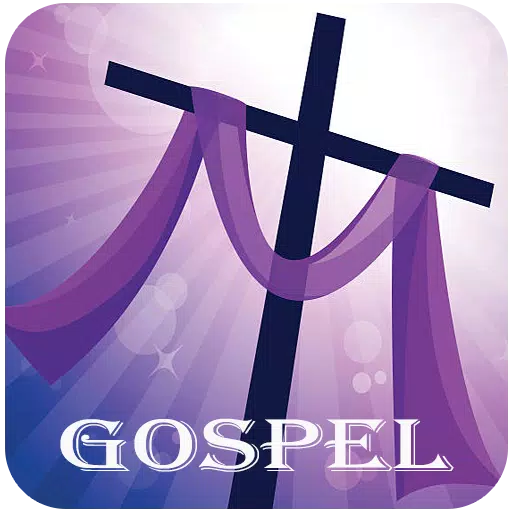 Gospel Ringtones Songsဒေါင်းလုဒ်လုပ်ပါ။
Gospel Ringtones Songsဒေါင်းလုဒ်လုပ်ပါ။ -
 Mortimer Beckett: Seek & Findဒေါင်းလုဒ်လုပ်ပါ။
Mortimer Beckett: Seek & Findဒေါင်းလုဒ်လုပ်ပါ။ -
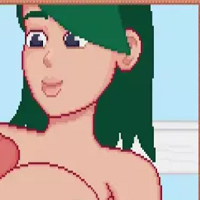 Beloved Wifeဒေါင်းလုဒ်လုပ်ပါ။
Beloved Wifeဒေါင်းလုဒ်လုပ်ပါ။ -
 Hot Slideဒေါင်းလုဒ်လုပ်ပါ။
Hot Slideဒေါင်းလုဒ်လုပ်ပါ။ -
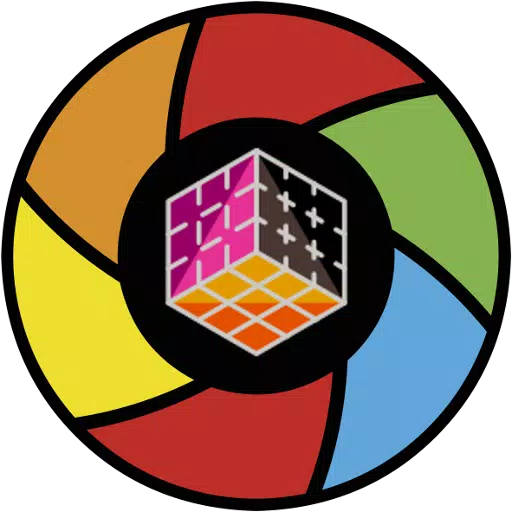 ASolver>I'll solve your puzzleဒေါင်းလုဒ်လုပ်ပါ။
ASolver>I'll solve your puzzleဒေါင်းလုဒ်လုပ်ပါ။
- Hitman Devs ၏ "Project Fantasy" သည် အွန်လိုင်း RPG များကို ပြန်လည်သတ်မှတ်ရန် မျှော်လင့်ထားသည်။
- The Elder Scrolls- ရဲတိုက်များကို မိုဘိုင်းတွင် ယခုရရှိနိုင်ပါပြီ။
- Minecraft ၏ 'In Your World' Mod- အေးစက်သောအပ်ဒိတ်
- Suda51 ၏နောက်ဆက်တွဲတစ်ခုရယူရန် Resident Evil Creator သည် Cult Classic, Killer7 ကို အလိုရှိသည်
- EA Sports FC 25- အောင်မြင်မှု သို့မဟုတ် လက်လျှော့မလား။
- Deadlock ဇာတ်ကောင်များ | သူရဲကောင်းအသစ်များ၊ ကျွမ်းကျင်မှုများ၊ လက်နက်များနှင့် ဇာတ်လမ်း
-
1အလှအပအပလီကေးရှင်းများ - ပြန်လည်သုံးသပ်ခြင်းများနှင့်အကြံပြုချက်များ
-
2Smart Shopping: ငွေစုရန်သိကောင်းစရာများနှင့်လှည့်ကွက်များ
-
3နစ်မြုပ်နေသော Single Player RPG အတွေ့အကြုံများ
-
4Android အတွက် အကောင်းဆုံး အက်ရှင်ဂိမ်းများ
-
5Android အတွက် အကောင်းဆုံး သေနတ်ပစ်ဂိမ်းများ
-
6သင်နှစ်သက်မည့်စွဲလမ်းစေသော ပေါ့ပေါ့ပါးပါးဂိမ်းများ


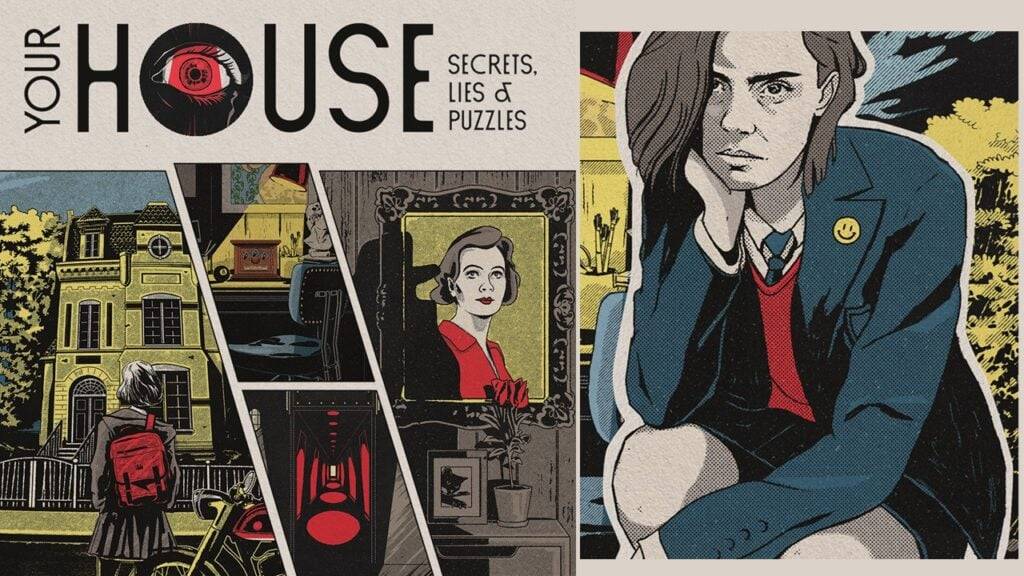








![[777Real]スマスロモンキーターンⅤ](https://images.0516f.com/uploads/70/17347837276766b2efc9dbb.webp)

